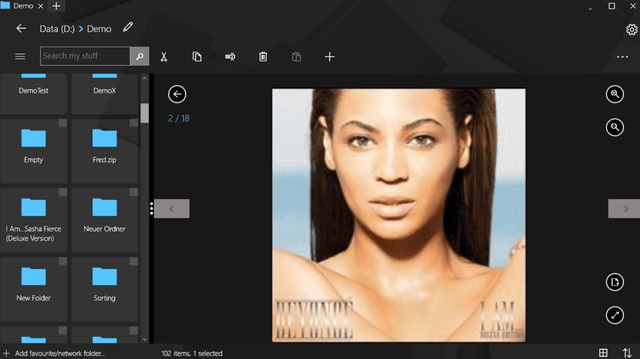Файловые проводники – это повседневная часть жизни Windows. Они делают всё, от копирования и вставки файлов до запуска исполняемых файлов. Проводник файлов по умолчанию в Windows 10 очень мощный и обладает широким набором функций, но его дизайн архаичен. Он не очень сенсорный и не похож на саму Windows 10. До тех пор, пока Microsoft не выпустит современный файловый менеджер, пользователям, которым нужен современный сенсорный опыт управления файлами, приходится обращаться к сторонним вариантам.
Хотя многие из этих файловых проводников доступны для нескольких версий Windows, а некоторые – практически для всех версий Windows, эта статья будет посвящена версиям для ПК. Базовым показателем ценности является то, насколько хорошо они воспроизводят функции, доступные в проводнике стандартных файлов, и в то же время имеют современный дизайн, который работает с помощью мыши или сенсорного ввода.
Modern File Explorer 2
Прежде всего, мы выделяем Modern File Explorer 2. Он является отличным кандидатом на замену стандартного проводника Windows.
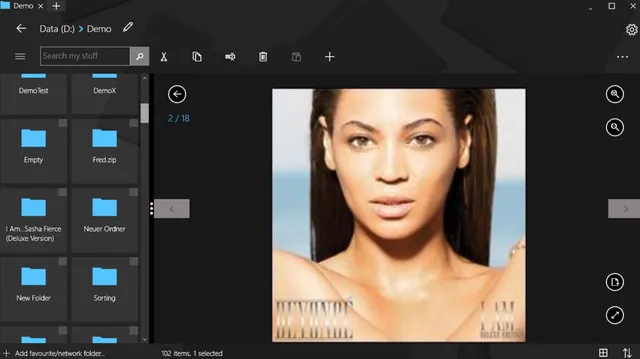
Это минималистичное приложение с точки зрения дизайна, которое является большим шагом вперед от старомодного файлового обозревателя. Вы можете легко настроить внешний вид приложения, переключая темы, и вы можете установить различные фоны внутри него. Вы также можете изменить масштабирование приложения, что удобно для некоторых мониторов.
Использовать приложение просто. Вы можете переключаться между категориями файлов, такими как изображения и видео, слева под меню. Вы также можете добавить определенные папки в качестве ярлыков. Это удобно, если вы хотите добавить папку OneDrive, также поддерживаются Box, Dropbox и Google Drive.
Поддерживаемые сервисы работают хорошо. Вы просто входите в Box, Dropbox или Google Drive, и тогда они действуют и выглядят как любой другой файл на вашем компьютере. Для загрузки некоторых файлов через эти интернет-сервисы требуется примерно полсекунды, но в остальном это нормально.
Приложение также имеет возможность запускать EXE-файлы, что многие пользователя ценят в проводнике. Кроме того, он имеет встроенный просмотрщик PDF, хотя, если вы хотите использовать другой, вы можете переключить приложение по умолчанию для PDF-файлов.
Ещё одна отличная особенность Modern File Explorer 2 – поддержка вкладок. Вы можете открывать множество вкладок и перетаскивать файлы и папки между ними. Поддержка вкладок – крайне востребованная функция для проводника стандартных файлов в Windows, поэтому приятно видеть её в этом приложении.
Найти приложение можно в Магазине Windows.
Проводник файлов Files&Folders Pro
Далее идет Files&Folders Pro. Приложение хорошо структурировано, что помогает не чувствовать себя перегруженным информацией при просмотре файлов. Это также помогает приложению хорошо масштабироваться при изменении его размера. Оно настраивается с темами и фоновыми изображениями и имеет возможность брать изображение для фона из Bing.
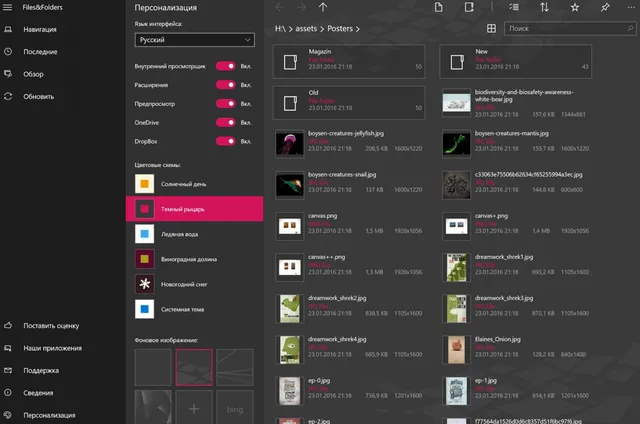
Приложение поддерживает OneDrive и Dropbox, которые делают доступ к вашим облачным файлам таким же простым, как и к тем, что хранятся на компьютере.
Недостатком приложения является то, что оно заставляет вас делать некоторые дополнительные шаги для перехода между файлами. Вместо того, чтобы дать нам категории файлов, такие как музыка и видео слева, Files&Folders Pro предлагает навигацию, просмотр и обновление. Чтобы перейти к категориям файлов, вы просто нажимаете навигацию и меню расширяется. Вы можете настроить эту область, чтобы включить любое местоположение файла, которое хотите.
Этот выбор интерфейса означает, что вам нужно сделать дополнительный шаг, чтобы попасть в любое место в приложении. Последняя опция немного ускоряет это, но также открывает другое меню. Это разочаровывает, потому что приложение очень хорошо организовано, когда вы уже в папке, но кажется перегруженным, когда вам приходится открывать меню.
Другой интересный выбор заключается в том, что Files&Folders Pro имеет несколько опций, которые просто перенесут вас во встроенный проводник для Windows. Один пример в области навигации. Вы можете щелкнуть значок плюса, чтобы добавить любую папку или местоположение файла в список избранных. Это, в конечном итоге, позволяет легко переходить к файлам на вашем ПК.
В целом, приложение хорошо построено и быстро реагирует. Он поддерживает всё, что вам нужно в проводнике файлов, такие как запуск EXE-файлов, копирование и вставка и другие основные функции, но самый большой недостаток заключается в том, что вам все равно придется время от времени использовать встроенный проводник файлов Windows.
Ищите приложение в Магазине Windows
Файловый проводник Metro Commander Pro
Metro Commander Pro создан теми же разработчиками, что и Files&Folders Pro. Приложения практически идентичны по внешнему виду и опциям. Основное отличие состоит в том, что в Metro Commander Pro у вас есть дизайн с двумя колонками, который позволяет вам иметь два открытых файла рядом друг с другом.
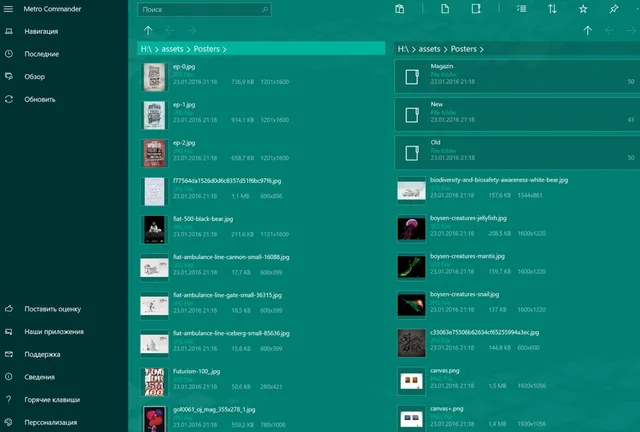
В остальном приложения кажутся практически идентичными. У него есть те же сильные и слабые стороны, что и у его «собрата» – File&Folders Pro. Это немного сбивает с толку, почему эти приложения являются отдельными в Магазине Windows, а не просто настройкой, которую можно переключать, но вы можете попробовать их оба и решить, какое из них вам больше нравится. Мы любим их обоих.
Ищите приложение в Магазине Windows
Файловый менеджер Windows – что дальше
Заменить штатный файловый менеджер непросто. Он был создан очень давно, взращивался долгие годы и достаточно хорошо справляется со своей работой.
Сторонние приложения часто так же хороши или лучше, чем исходный проводник Windows 10. Приложения в этой статье имеют более современный дизайн, поддерживают функции, которые недоступны в стандартном проводнике файлов, и выполняют свою работу довольно хорошо.
У вас есть любимый файловый менеджер, который мы пропустили? Дайте нам знать об этом в комментариях.